ViewPagerindicator 源码解析
本文为 Android 开源项目源码解析 中 ViewPagerindicator 部分
项目地址:ViewPagerIndicator,分析的版本:8cd549f,Demo 地址:ViewPagerIndicator Demo
分析者:lightSky,校对者:aaronplay,校对状态:完成
1. 功能介绍
1.1 ViewPagerIndicator
ViewPagerIndicator 用于各种基于 AndroidSupportLibrary 中 ViewPager 的界面导航。主要特点:使用简单、样式全、易扩展。
2. 总体设计
该项目总体设计非常简单,一个 pageIndicator 接口类,具体样式的导航类实现该接口,然后根据具体样式去实现相应的逻辑。 IcsLinearLayout:LinearLayout 的扩展,支持了 4.0 以上的 divider 特性。 CirclePageIndicator、LinePageIndicator、UnderlinePageIndicator、TitlePagerIndicator 继承自 View。TabPageIndicator、IconPageIndicator 继承自 HorizontalScrollView。
CirclePageIndicator、LinePageIndicator、UnderlinePageIndicator 继承自 View 的原因是它们样式相对简单,继承 View,自己去定制一套测量和绘制逻辑更简单,而且免去了 Measure 部分繁琐的步骤,效率更高。
TitlePagerIndicator 相对复杂,Android 系统提供的控件中没有类似的,而且实现底部线条的精准控制也复杂,所以只能继承自 View,实现绘制逻辑,达到理想的 UI 效果。
TabPageIndicator、IconPageIndicator 继承自 HorizontalScrollView 是由于它们各自的 ChildView 较多,而且具有相似性些,继承自 LinearLayout,通过 for 循环一个个 add 上去更简单,而且 HorizontalScrollView 具有水平滑动的功能,当 tab 比较多的时候,可以左右滑动。
3. 详细设计
3.1 类关系图
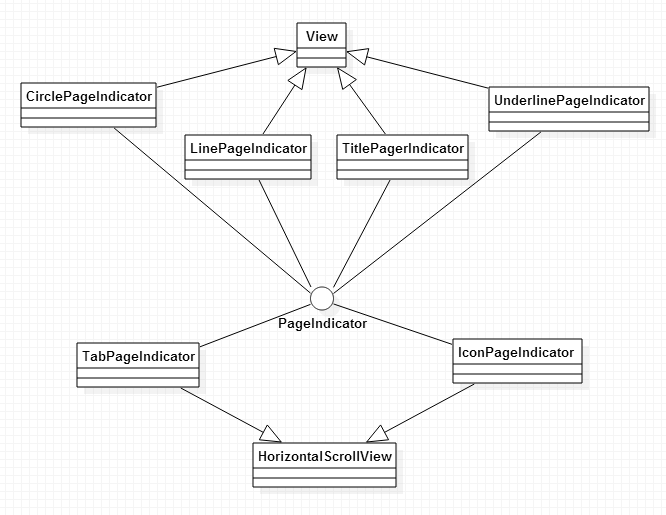
3.2 自定义控件相关知识
由于 ViewPagerIndicator 项目全部都是自定义 View,因此对于其原理的分析,就是对自定义 View 的分析,自定义 View 涉及到的核心部分有:View 的绘制机制和 Touch 事件传递机制。对于 View 的绘制机制,这里做了详细的阐述,这一部分在 Android 中为公共知识点,已经将这一部分的内容单独去了,在tech目录下,而对于 Touch 事件,由于该项目只是 Indicator,因此没有涉及到复杂的 Touch 传递机制,该项目中与 Touch 机制相关只有 onTouch(Event)方法,因此只对该方法涉及到的相关知识进行介绍。
3.2.1 自定义控件步骤
创建自定义的 View
- 继承 View 或 View 的子类,添加必要的构造函数
- 定义自定义属性(外观与行为)
- 应用自定义属性:在布局中指定属性值,在初始化时获取并应用到 View 上
- 添加控制属性的方法
自定义 View 的绘制
重写 onDraw()方法,按需求绘制自定义的 view。每次屏幕发生绘制以及动画执行过程中,onDraw 方法都会被调用到,避免在 onDraw 方法里面执行复杂的操作,避免创建对象,比如绘制过程中使用的 Paint,应该在初始化的时候就创建,而不是在 onDraw 方法中。使 View 具有交互性
一个好的自定义 View 还应该具有交互性,使用户可以感受到 UI 上的微小变化,并且这些变化应该尽可能的和现实世界的物理规律保持一致,更自然。Android 提供一个输入事件模型,帮助你处理用户的输入事件,你可以借助 GestureDetector、Scroller、属性动画等使得过渡更加自然和流畅。
3.2.2 Android 的拖拽事件
该项目使用的是 ViewPager,本来不用处理拖拽事件的,但项目中的 CirclePageIndicator、LinePageIndicator、UnderlinePageIndicator、TitlePageIndicator 都对 onTouchEvent 进行了处理,开始不明白,后来看到该项目的 Issue,有问到该问题的:CirclePageIndicator consuming TouchEvents 原来是模仿了 IOS 中 springboard 的 Indicator,使得点击 Indicator 的左 1/3 和右边 1/3 都可以切换 Page,如果你使用该项目同时又处理了 Touch 事件,有可能它们会出现冲突问题,下面是涉及到的拖拽事件相关的知识点:
3.2.2.1 区分原始点及之后的任意触摸点
ACTION_POINTER_DOWN、ACTION_POINTER_UP:多触摸手势事件中的按下和抬起事件。每当第二个触控点按下或拿起时,会触发该事件。在 onTouchEvent()中可以捕捉并处理。
3.2.2.2 确保操作中点的 ID(the active pointer ID)有效
当 ACTION_POINTER_UP 事件发生时,示例程序会移除对该点的索引值的引用,确保操作中的点的 ID(the active pointer ID)不会引用已经不在触摸屏上的触摸点。这种情况下,app 会选择另一个触摸点来作为操作中(active)的点,并保存它当前的 x、y。可以在触控点 MOVE 时,始终能拿到有效的 Pointer 正确的计算移动的距离。
3.2.2.3 mTouchSlop
指在用户触摸事件可被识别为移动手势前,移动过的那一段像素距离。Touchslop 通常用来预防用户在做一些其他操作时意外地滑动,例如触摸屏幕上的元素时。
在本项目中,对于 onTouche 的处理是模板方法,因为没有复杂的交互,仅仅是追踪有效的手势以及确定 Page 的切换时机。官方文档中在拖拽与缩放中有详细的讲解Dragging and Scaling 本项目中的 onTouchEvent 中的代码就是官方文档的模板代码,就是为了确保获取到可用、可信的点,然后对 ViewPager 相应处理。
3.2.3 View 绘制机制
请直接参考公共技术点 viewdrawflow部分
3.3 核心类及功能介绍
3.3.1 CirclePageIndicator
继承自 View 实现了 PageIndicator,整个绘制过程中用到的方法调用规则为: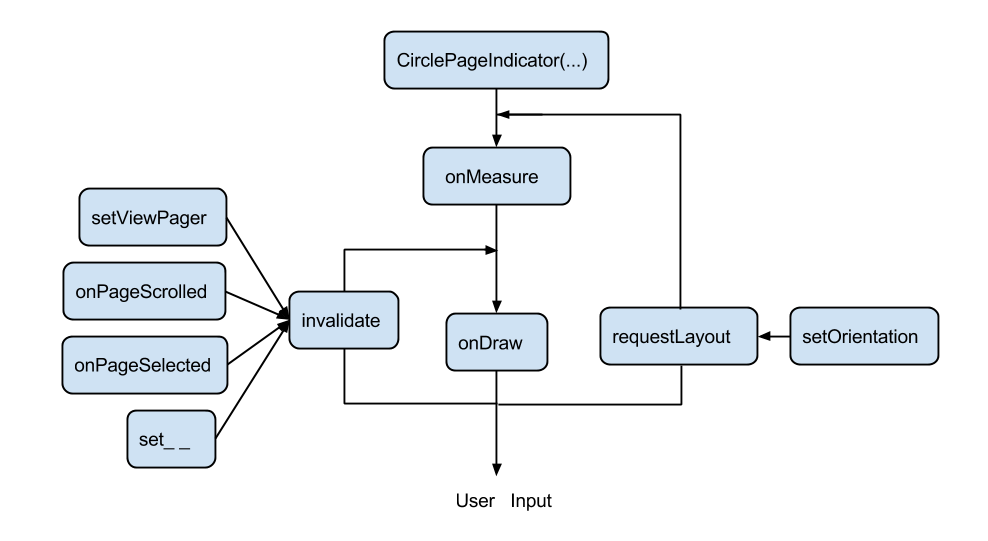
(1) 主要成员变量含义
1.mCurrentPage 当前界面的索引
2.mSnapPage Sanp 模式下,当前界面的索引
3.mPageOffset ViewPager 的水平偏移量
4.mScrollState ViewPager 的滑动状态
5.mOrientation Indicator 的模式:水平、竖直
6.mLastMotionX 每一次 onTouch 事件产生时水平位置的最后偏移量
7.mActivePointerId 当前处于活动中 pointer 的 ID 默认值为 -1
8.mIsDragging 用户是否主观的滑动屏幕的标识
9.mSnap
circle 有 2 种绘制模式:
mSnap = true:ViewPager 滑动过程中,circle 之间不绘制,只绘制最终的实心点
mSnap = false:ViewPager 滑动过程中,相邻 circle 之间根据 mPageOffset 实时绘制 circle
10.mTouchSlop
指在用户触摸事件可被识别为移动手势前,移动过的那一段像素距离。
Touchslop 通常用来预防用户在做一些其他操作时意外地滑动,例如触摸屏幕上的元素时产生的滑动。
(2) 核心方法
1.onDraw(Canvas canvas)threeRadius两相邻 circle 的间距shortOffset当前方向的垂直方向的圆心坐标位置longOffset 当前方向的圆心位置
//循环的 draw circle
for (int iLoop = 0; iLoop < count; iLoop++) {
float drawLong = longOffset + (iLoop * threeRadius);//计算当前方向的每个 circle 偏移量
canvas.drawCircle(dX, dY, pageFillRadius, mPaintPageFill);//绘制空心的 circle
canvas.drawCircle(dX, dY, mRadius, mPaintStroke);//绘制 stroke
...
计算实心的 circle 的坐标
...
canvas.drawCircle(dX, dY, mRadius, mPaintFill);//绘制当前 page 的 circle
}
2.onTouchEvent(MotionEvent ev)
核心思想:获取拖拽过程中有效的触摸点,正确计算移动距离。这一部分为模板代码,在其它几种 Indicator 的实现中,对于 Touch 的事件的处理是相同的,MotionEvent.ACTION_DOWN:记录第一触摸点的 ID,获取当前水平移动距离MotionEvent.ACTION_MOVE: 获取第一点的索引并计算其偏移,处理用户是否是主观的滑动屏幕MotionEvent.ACTION_CANCEL:如果用户不是主动滑动,则以 Indicator 的 1/3 和 2/3 为临界点进行 previous 和 next
page 的处理,处理完成,还原 mIsDragging,mActivePointerId、viewpager 的 fakeDragging 状态MotionEvent.ACTION_UP:同上MotionEventCompat.ACTION_POINTER_DOWN:当除最初点外的第一个外出现在屏幕上时,触发该事件,这时记录新的 mLastMotionX,mActivePointerIdMotionEventCompat.ACTION_POINTER_UP:当非第一点离开屏幕时,获取抬起手指的 ID,如果之前跟踪的 mActivePointerId 是当前抬起的手指 ID,那么就重新为 mActivePointerId 赋值另一个活动中的 pointerId,最后再次获取仍活动在屏幕上 pointer 的 X 坐标值
3.onMeasure(int widthMeasureSpec, int heightMeasureSpec)
View 在测量阶段的最终大小的设定是由 setMeasuredDimension()方法决定的,也是必须要调用的方法,否则会报异常,这里就直接调用了 setMeasuredDimension()方法设置值了。根据 CircleIndicator 的方向,计算相应的 width、height
if (mOrientation == HORIZONTAL) {
setMeasuredDimension(measureLong(widthMeasureSpec), measureShort(heightMeasureSpec));
} else {
setMeasuredDimension(measureShort(widthMeasureSpec), measureLong(heightMeasureSpec));
}
}
4.measureLong
与之对应的有 measureShort,只是处理的方向不同
如果该 View 的测量要求为 EXACTLY,则能直接确定子 View 的大小,该大小就是 MeasureSpec.getSize(measureSpec)的值
如果该 View 的测量要求为 UNSPECIFIED 或 AT_MOST 模式,则根据实际需求计算宽度
if ((specMode == MeasureSpec.EXACTLY) || (mViewPager == null)){
//We were told how big to be
result = specSize;
} else {
final int count = mViewPager.getAdapter().getCount();
result = (int)(getPaddingLeft() + getPaddingRight()
+ (count * 2 * mRadius) + (count - 1) * mRadius + 1);
//如果父视图的测量要求为 AT_MOST,即限定了一个最大值,则再从系统建议值和自己计算值中取一个较小值
if (specMode == MeasureSpec.AT_MOST) {
result = Math.min(result, specSize);
}
}
return result;
3.3.2 IconPageIndicator、TabPageIndicator
都是继承自 HorizontalScrollView,而且实现逻辑很相似,所以这里只对 IconPageIndicator 分析
(1) 主要成员变量含义
1.mIconsLayout 管理 Icon 的父视图。在初始化的时候,直接通过 addView()加入到根节点。
2.mIconSelector IconPageIndicator Post 的 Runnable 对象,该对象会执行滑动到指定的 Icon 位置的逻辑。
(2) 核心方法
1.notifyDataSetChanged 在 setViewPager 中调用,用于创建 IconPageIndicator,内部通过一个 for 循环不断 new ImageView,然后 add 到 mIconsLayout 上去,紧接着请求布局。
2.animateToIcon滑动到指定的 Icon,及时回收上一次的 mIconSelector,同时 post 一个新的 mIconSelector。
3.onAttachedToWindow 该方法在 View attach 到 Window 的时候被调用,此时 View 拥有了一片可绘制区域,此时可以做一些初始化的操作,这里初始化了之前选定的 Icon。
4.onDetachedFromWindow该方法调用后,View 不再拥有可绘制的区域。此时可以对 View 进行一些清理操作。这里将 mIconSelector 从消息队列中移除。
3.3.3 TitlePageIndicator
由于效果的实时性和复杂性,整个 Indicator 全部都是绘制出来的,主要逻辑都在 onDraw 中。
(1) 主要成员变量含义
1.mPaintText绘制 Text 的 Paint
2.mPaintFooterLine绘制底线的 Paint
3.mPaintFooterIndicator 当前 title 底部指示器的 Paint
(2) 核心方法
1.calculateAllBounds 根据当前选中的 Title 计算所有 Title 的边界值
2.clipViewOnTheLeft为左边的 TextView 设置边界,当 TextView 向左移至 Indicator 的边界时,则设置该 TextViwe 的 left 坐标值始终为 Indicator 的 left 坐标值,从而呈现停留的效果。
3.clipViewOnTheRight同上,反向相反
整个绘制流程:
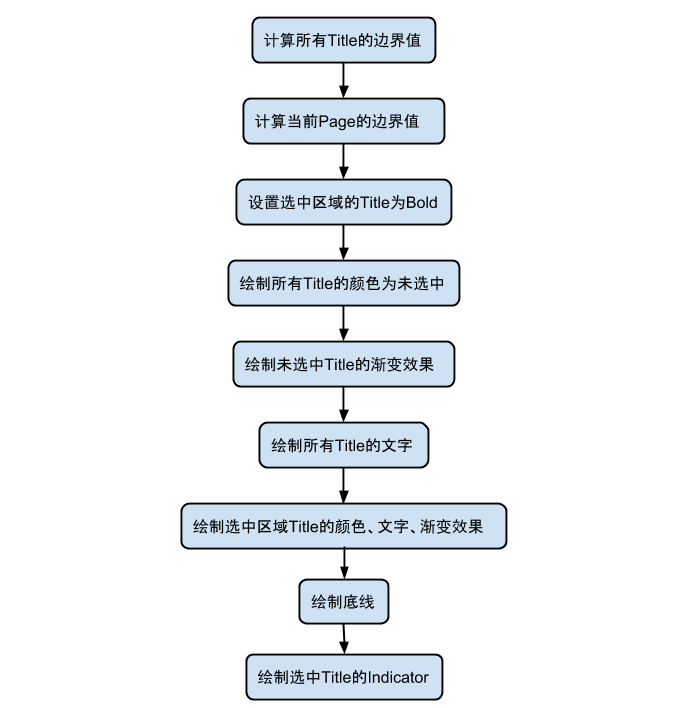
3.3.4 LinePageIndicator、UnderLineIndicator
类似 CirclePageIndicator,可以参考 CirclePageIndicator 的分析。
3.4 创建自定义 View 的步骤分析
这里以 CirclePageIndicator 为例
3.4.1 继承自 View,实现构造函数
CirclePageIndicator extends View implements PageIndicator {
public CirclePageIndicator(Context context) {
this(context, null);
}
public CirclePageIndicator(Context context, AttributeSet attrs) {
this(context, attrs, R.attr.vpiCirclePageIndicatorStyle);
}
public CirclePageIndicator(Context context, AttributeSet attrs, int defStyle) {
super(context, attrs, defStyle);
...
}
}
3.4.2 定义属性
vpi_attrs.xml
<declare-styleable name="CirclePageIndicator">
<!-- Color of the filled circle that represents the current page. -->
<attr name="fillColor" format="color" />
<!-- Color of the filled circles that represents pages. -->
<attr name="pageColor" format="color" />
...
</declare-styleable>
3.4.3 应用属性
在布局中应用
<!--首先指定命名空间,属性才可以使用-->
<LinearLayout
xmlns:app="http://schemas.android.com/apk/res-auto">
<!--应用属性值-->
<com.viewpagerindicator.CirclePageIndicator
...
app:fillColor="#FF888888"
app:pageColor="#88FF0000"
/>
</LinearLayout>
在代码中加载布局中的属性值并应用:
public CirclePageIndicator(Context context, AttributeSet attrs, int defStyle) {
super(context, attrs, defStyle);
//加载默认值
final Resources res = getResources();
final int defaultPageColor = res.getColor(R.color.default_circle_indicator_page_color);
//获取并应用属性值
TypedArray a = context.obtainStyledAttributes(attrs, R.styleable.CirclePageIndicator, defStyle, 0);
//应用属性值
mPaintPageFill.setColor(a.getColor(R.styleable.CirclePageIndicator_pageColor, defaultPageColor));
...
a.recycle();//记得及时释放资源
}
3.4.4 自定义 View 的绘制
请参考上面的 CirclePageIndicator 的 onDraw,也可以参考 tech 下的View 的绘制流程的 Draw 部分。
3.4.5 使 View 可交互
请参考上面的 CirclePageIndicator 的 onTouch,这里只是简单的处理了 onTouch 事件,交互更好的自定义控件往往会加一些自然的动画等。
4. 杂谈
大多数的 App 中的导航都类似,ViewPagerIndicator 能够满足你开发的基本需求,如果不能满足,你可以在源码的基础上进行一些简单的改造。其中有一点是很多朋友提出的就是 LineIndicator 没有实现 TextView 颜色状态的联动。这个有已经实现的开源库:PagerSlidingTabStrip,你可以作为参考。
对于什么时候需要自定义控件以及如何更好的进行自定义控件的定制,你可以参考这篇文章深入解析 Android 的自定义布局 相信会有一些启发。
整片文章看下来,确实比较多,也是花了一部分时间写的,其实之前是自己整理了一些相关知识,这次一下全部跟大家分享了。整篇文章都在讲 View 的绘制机制,三个过程也都很详细的通过源码分析介绍了。如果你对 View 的绘制机制还不清楚,而且希望将来往更高级的方向发展,这一步一定会经历的,那么请你耐心看完,你可以分多次研读,过程中出现问题或者原文分析不到位的地方,欢迎 PR。
当你掌握了这些基本的知识,你可以去研究 GitHub 上的一部分开源项目了(因为 Touch 事件这里介绍的不多,而很多项目和 Touch 事件相关)。
参考文献
http://developer.android.com/training/gestures/index.html
http://developer.android.com/training/custom-views/create-view.html
Google Android 官方培训课程中文版
View 的绘制:
http://blog.csdn.net/wangjinyu501/article/details/9008271
http://blog.csdn.net/qinjuning/article/details/7110211
http://blog.csdn.net/qinjuning/article/details/8074262
相关资源
Google I/O 2013 - Writing Custom Views for Android
best-practices-for-android-user-interface
深入解析 Android 的自定义布局
慕课网自定义 FlowLayout 课程
Touch 事件传递
http://blog.csdn.net/xiaanming/article/details/21696315
http://blog.csdn.net/wangjinyu501/article/details/22584465
